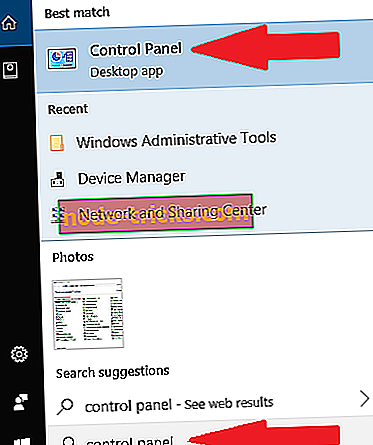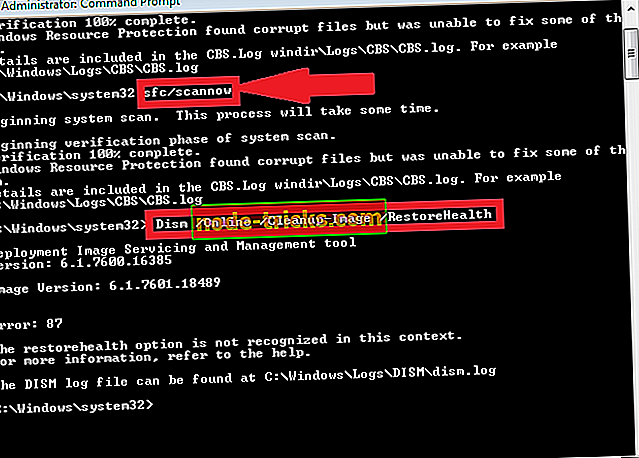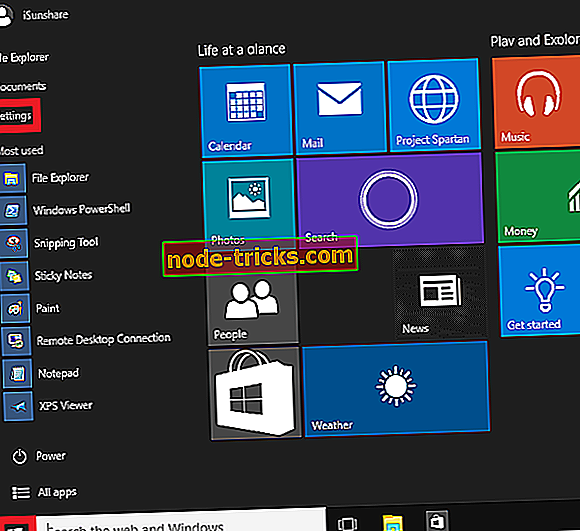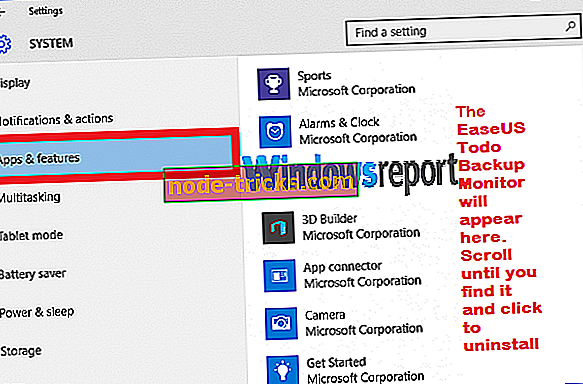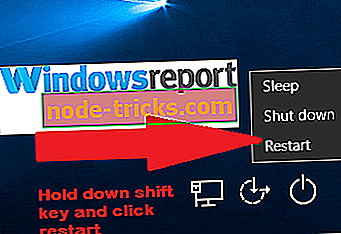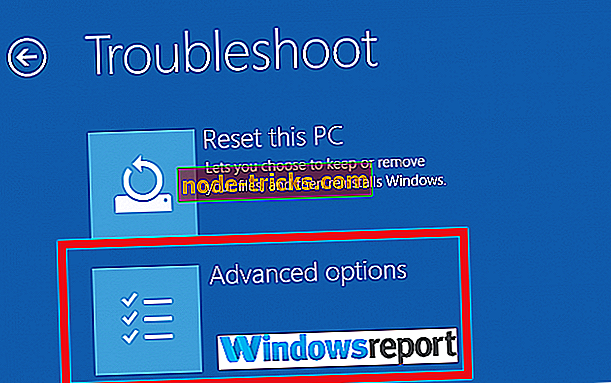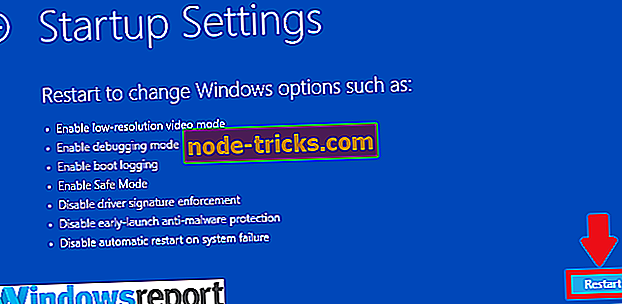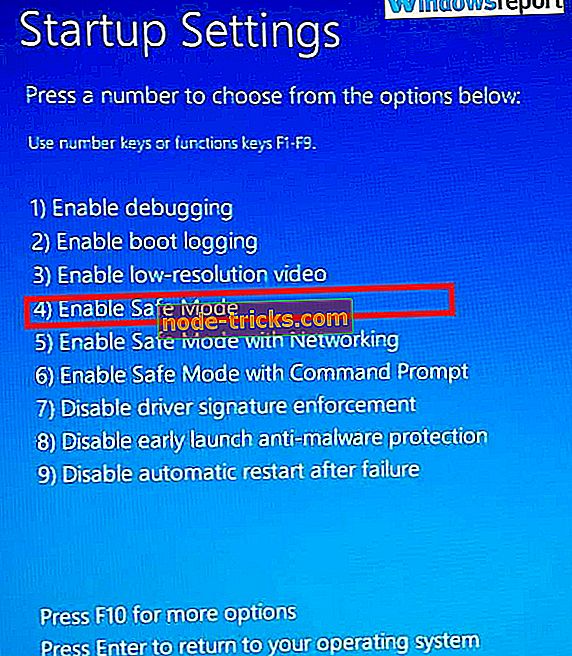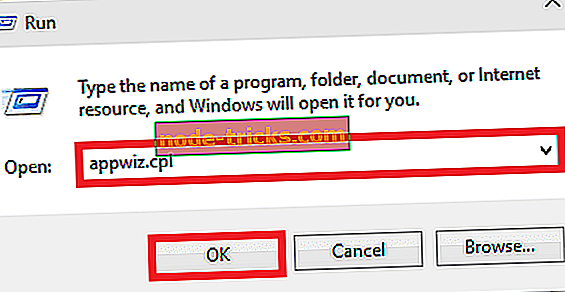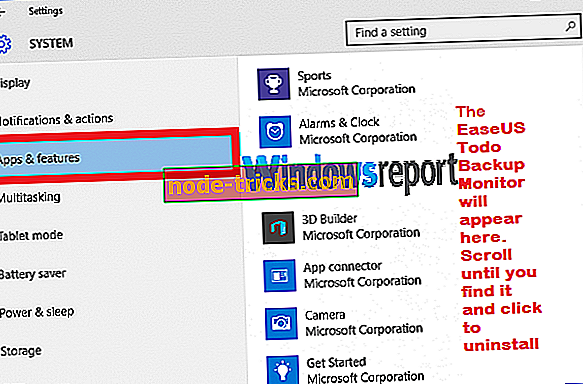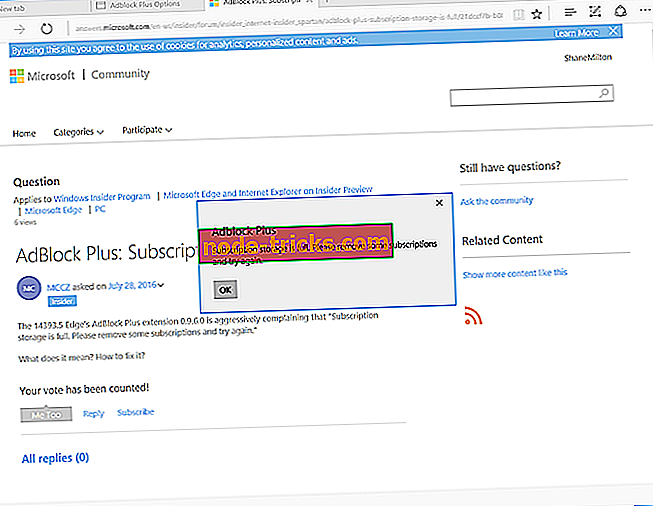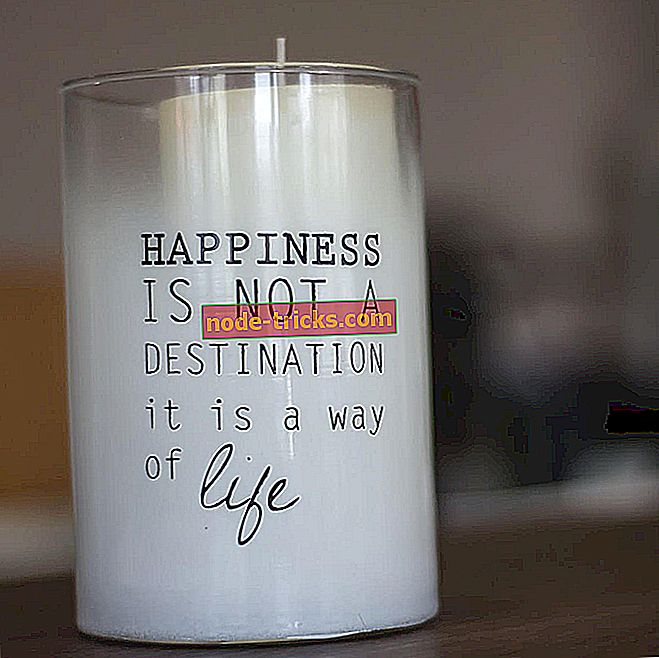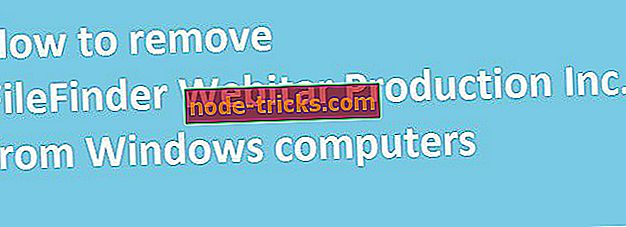Eubkmon.Sysエラーは何ですか? どうやって私のPCからそれを削除できますか?
eubkmon.sysエラーは、ブルースクリーン、メモリの問題など、深刻な問題を引き起こすことが多く、さらにWindowsコンピュータの起動プロセスを妨げることもあります。
あなたはまたあなたのPCの全体的なパフォーマンスとコンピュータがハングするのが遅くなるのに気づくかもしれません。
しかし、eubkmon.sysエラーとは何ですか?そしてそれをどのように修正できますか? 答えを得るために読んでください。
まず、EUBKMON.sysを見てみましょう - 主に上記の問題を引き起こしているファイル..
eubkmon.sysは何ですか?
Eubkmon.sysは、さまざまなバージョンのWindows用に設計されたドライバです。 EUBkMonは実際にはEaseUS Todo Backup Monitorカーネルドライバの略語です。
このドライバは、あなたのシステムがユーティリティソフトウェアの中国の開発者であるEaseUSのTodo Backup Freeユーティリティと対話するのを助けます。
Windowsの他のドライバと同様に、このファイルはC:WindowsSystem32driversフォルダにあります。
Eubkmon.Sysエラーは何ですか?
前述したように、eubkmon.sysエラーは、前記ドライバファイルに関連したバグです。 このエラーは、 EUBKMON.sysのバージョンが古いか破損しているために発生します。
ヒッチはイライラすることがあり、その後の動作のためにあなたのコンピュータを使用できなくするかもしれません。 たとえば、マシンは時々再起動する習慣を持っていて、それからあなたが意味のあるタスクを実行するのを難しくしています。
Eubkmon.Sysは必須ですか?
ドライバは、オペレーティングシステムがインストールされているオペレーティングシステムと通信するためのチャネルであるため、ハードウェアの正しい動作において重要な役割を果たします。
このため、Eubkmon.sysファイルを削除すると、PCの非常に重要な機能のいくつかが破壊される可能性がありますが、それが極端に頑固な場合などです。
解決策2:破損したファイルをスキャンして修復する
破損したファイルがないかコンピューターをスキャンすると、ファイルが破損していることが原因で問題が解決します。
ステップ:
- スタートをタップ
- 検索ダイアログボックスに「 コマンドプロンプト」と入力します。
- 結果が表示されたら、 コマンドプロンプト(デスクトップアプリ)を右クリックし、[ 管理者として実行]を選択します。
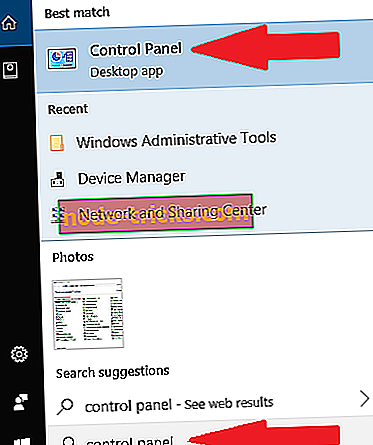
- コマンドプロンプト(昇格)が表示されたらすぐにsfc / scannowと入力し、Enter キーを押します。
- SFC(システムファイルチェッカー)が実行されるのを待ち、推奨されている手順に従います。
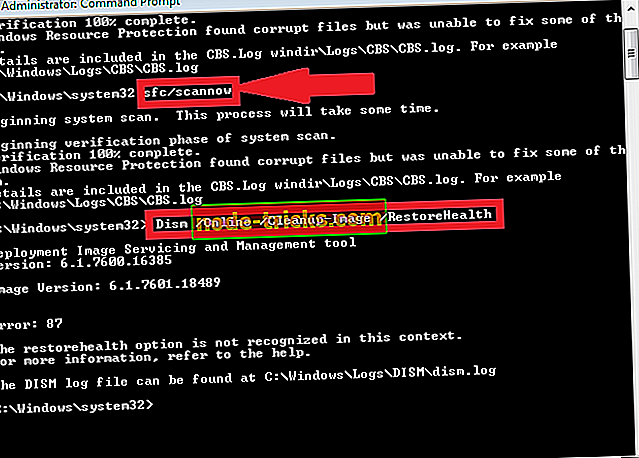
6.次にdism / online / cleanup-image / restorehealthと入力して 、もう一度待ちます。
これにより、eubkmon.sysエラーの原因となる可能性がある破損ファイルを修復することができます。
解決策3:自動ディスククリーンアップを実行する
ディスククリーンアップユーティリティは、より多くのハードドライブクリーンアップオプションを提供します。また、eubkmonドライバがハードディスクバックアップを処理することを考えると役に立つかもしれません。
ディスククリーンアップを実行する最も簡単な方法の1つは、CMDからCleanmgr.exeを起動することです。
コマンドラインからターゲットのハードディスクを指定することを忘れないでください。
ステップ:
- スタートをクリック
- 今すぐ実行をクリックします 。
- 開いたダイアログボックスで、 c:windowsSYSTEM32cleanmgr.exe / dCと入力してEnterキーを押します。

Cを、クリーニングしたいハードディスクを表すドライブ名に置き換えます。
解決策4:Eubkmonをアンインストールする
Eubkmon自体を削除することができます。
ステップ:
- スタートボタンをクリックして設定を選択します。
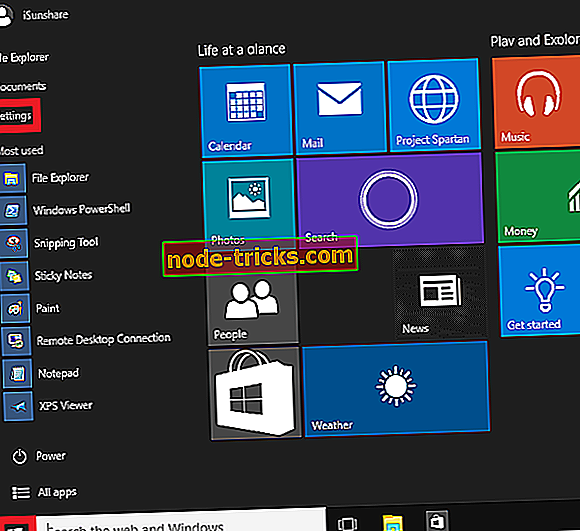
- システムを選択します。
- それからアプリと機能を選択します 。
- リストされたアプリからEubkmonプログラムを見つけます。
- アンインストールを選択します。
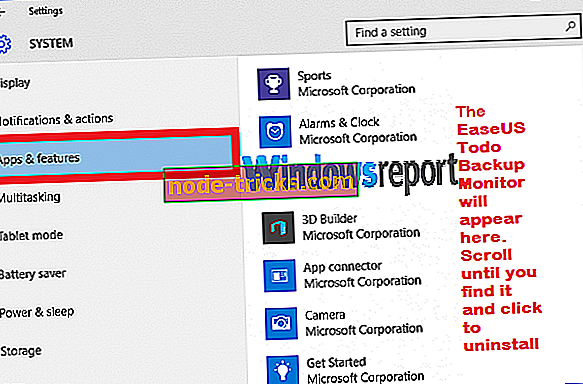
- アンインストールプロセスが完了するのを待って、PCを再起動してください。
解決策5:EaseUS Todo Backup Monitorをアンインストールする
eubkmon.sys関連のエラーを引き起こす可能性のあるツールの1つとして、EaseUS Todo Backup Monitorを完全にアンインストールすることもできます。
通常のデスクトップからアンインストールするのは難しい場合があるため、セーフモードで実行するのが最善です。
ステップ:
- PCを再起動してください。
- サインイン画面が表示されたら、 Shiftキーを押しながら 、[ 電源] 、 [再起動]の順に選択します。
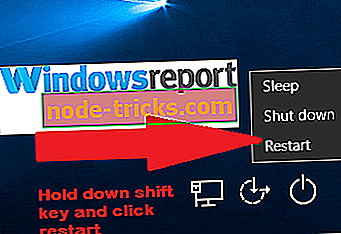
- PCは再びオプションの選択画面に再起動します。
- [ トラブルシューティング] 、[ 詳細オプション]の順にクリックします。
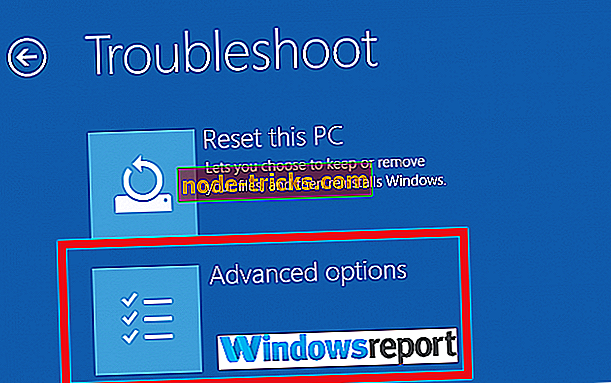
- そこから、[ スタートアップ設定] 、[ 再 起動]の順にクリックします 。
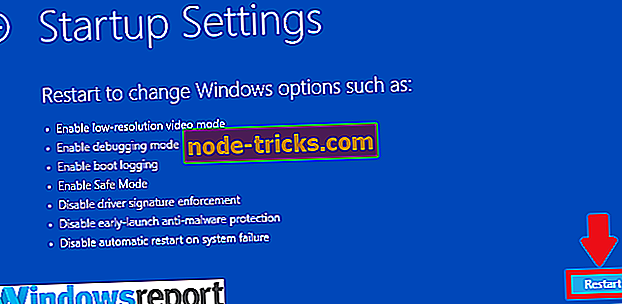
- あなたのPCはまだ再起動し、今度は選択肢のリストが表示されます。 セーフモードに移動するには4 / F4を選択します。
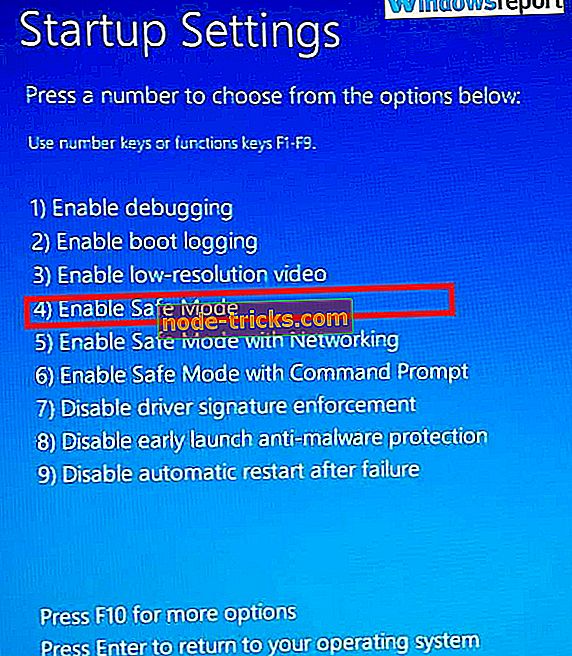
- 今すぐWindows + Rを押してください。これで実行ダイアログが開きます。
- 今appwizを入力してください 。 cplそれからEnterを押します。
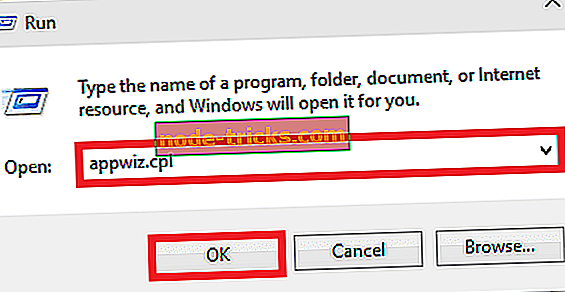
- リストからEaseUS Todo Backup Monitorを選択してを押します。
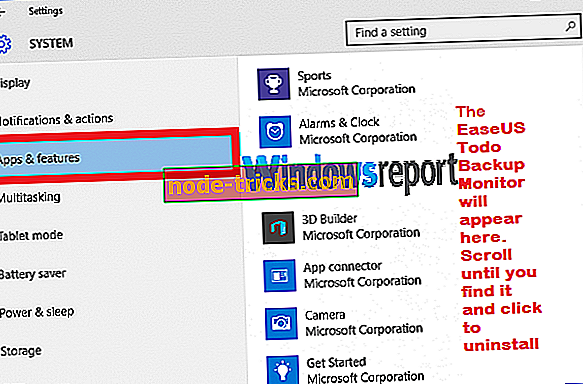
- 次の指示に従って完了してください。
- もう一度再起動しますが、今度は通常どおりです。